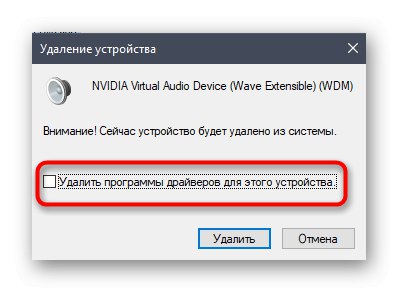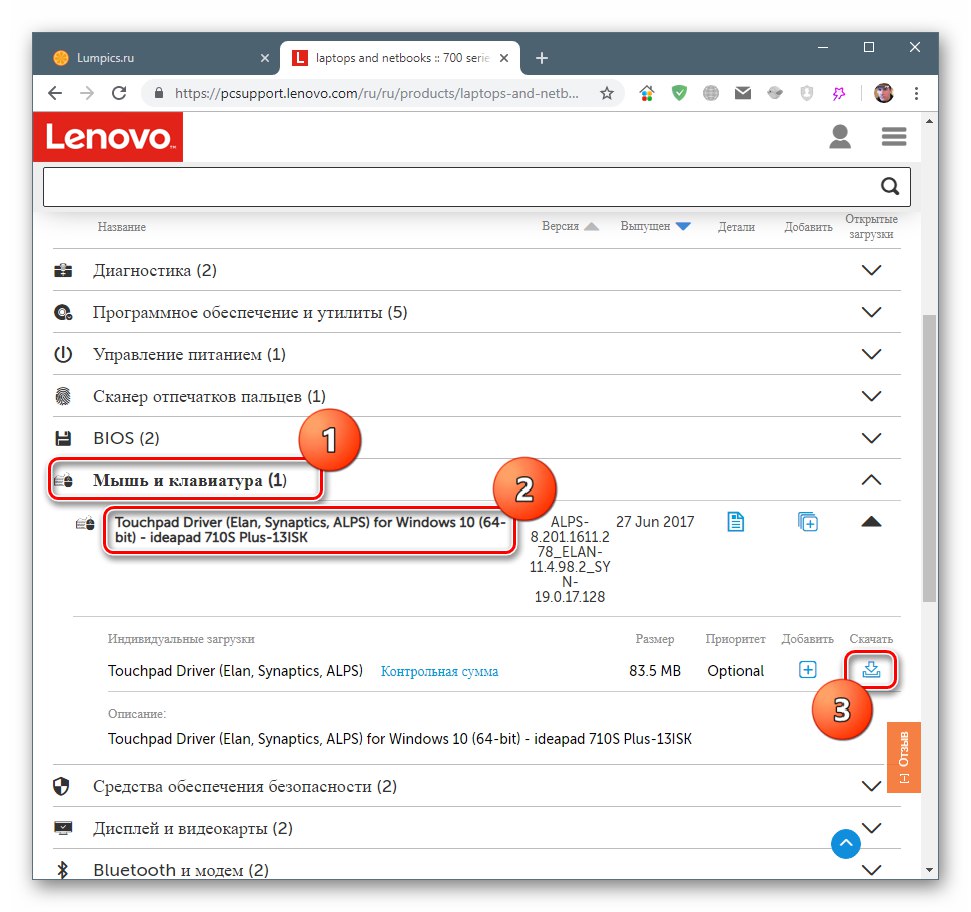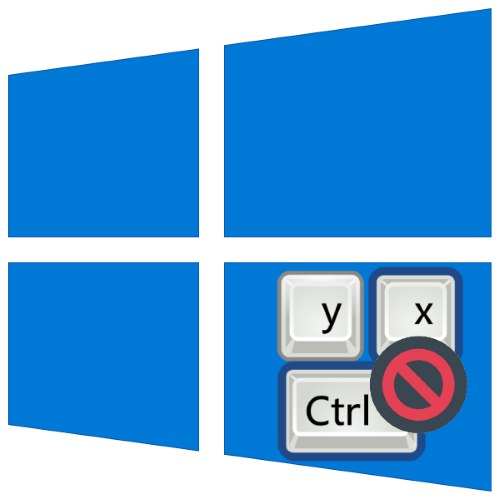
Operacijski sistem lahko uporabljate tudi brez miške s pomočjo bližnjičnih tipk. Včasih pa ta funkcija preneha delovati, danes pa vam bomo povedali, zakaj se to zgodi in kako z njo ravnati.
1. način: Odstranite programe
Napaka, o kateri najpogosteje poročajo, se pojavi zaradi določene programske opreme, na primer samodejnih menjalnikov postavitve ali upraviteljev odložišča. Rešitev težave je, da jo odstranite.
- Odkrijte "Opcije" na kakršen koli priročen način - na primer z desno miškino tipko kliknite gumb "Začni" in izberite ustrezen element v meniju.
- V oknu "Parametri" odprti element "Aplikacije".
- Pomaknite se navzdol po strani, da odprete seznam nameščenih programov. Tam poiščite potrebno programsko opremo in jo kliknite z levim gumbom miške, nato pa uporabite gumb "Izbriši".
- Uporabite orodje za odstranitev, nato znova zaženite računalnik. Preverite delovanje bližnjičnih tipk Windows - zagotovo bo težava odpravljena.
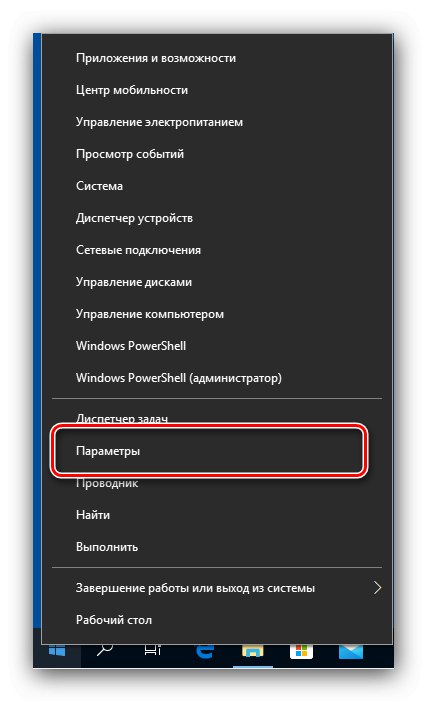

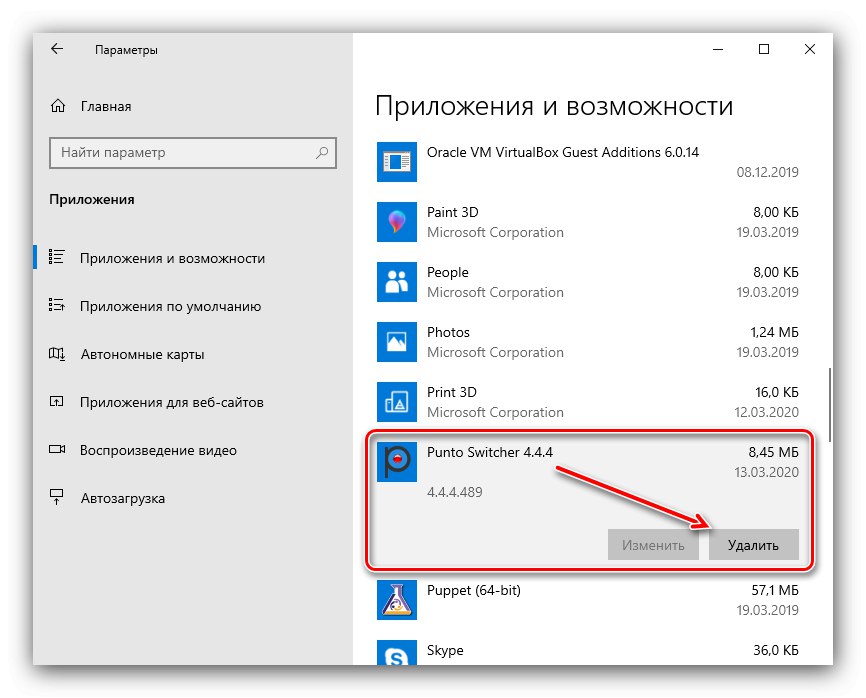
Če zgornji način odstranjevanja iz nekega razloga ni primeren za vas, uporabite kateri koli drug način, ki je opisan v spodnjem članku.
Več podrobnosti: Kako odstraniti programe v sistemu Windows 10
2. način: Onemogočite lepljive tipke
Včasih so bližnjice onemogočene zaradi aktivne lepljive možnosti. Onemogočite ga lahko na naslednji način:
- Uporabite znova "Parametri", vendar tokrat izberite "Posebne sposobnosti".
- Pomaknite se po stranskem meniju do razdelka "Tipkovnica" in pojdite na to.
- Poiščite blok Uporabite lepljive tipke... Če stikalo "Pritisnite tipke eno za drugo ..." vklopljen, ga premaknite v položaj "Izklopljeno".
- Element tudi onemogočite Dovolite, da se lepljive tipke vklopijo s bližnjicami na tipkovnici.
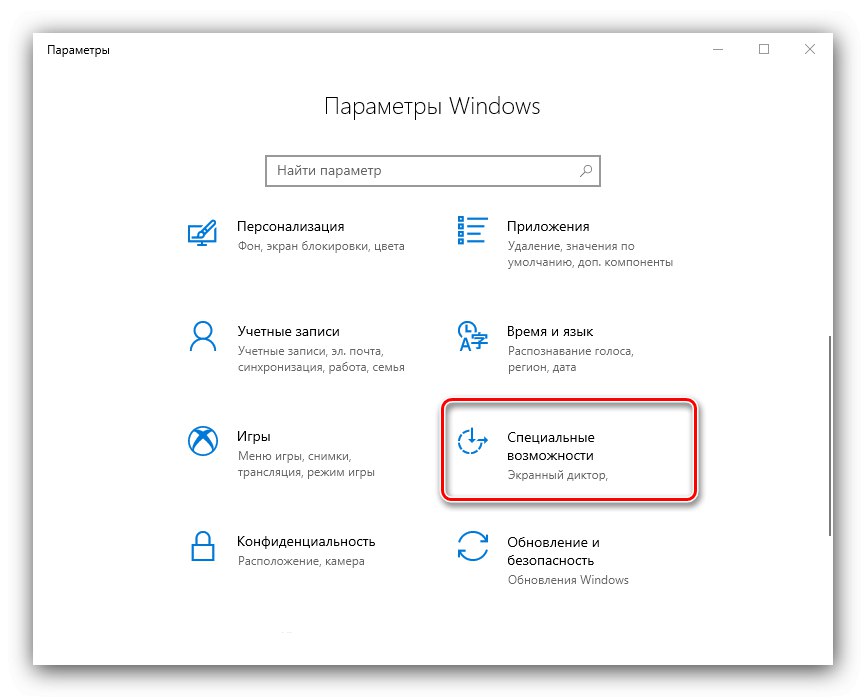
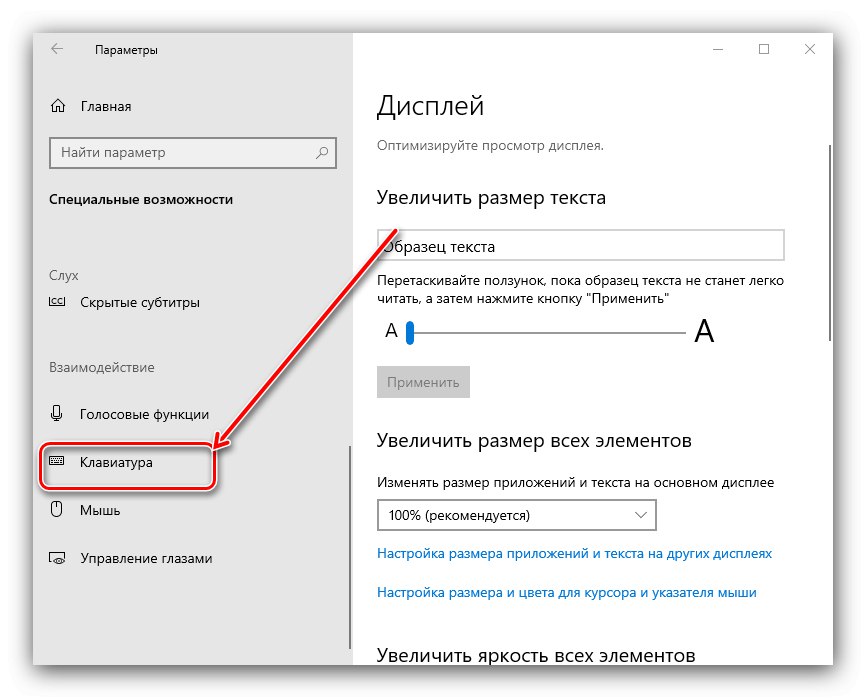

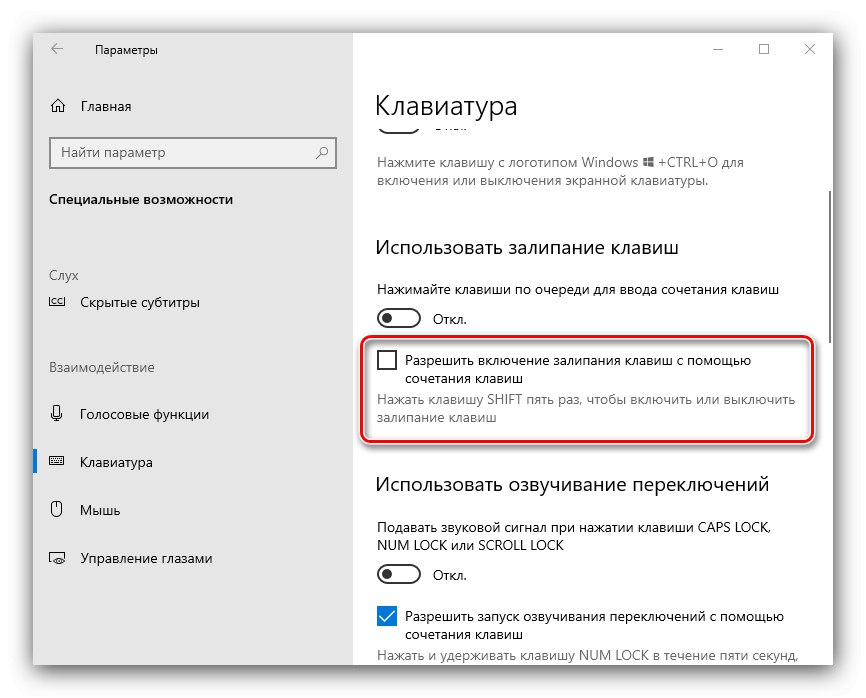
Preverite, ali funkcija bližnjičnih tipk deluje - mora delovati brez težav.
3. način: Odstranite enega od jezikov
Tudi bližnjice morda ne bodo delovale v nekaterih jezikovnih paketih. Rešitev težave je prepoznati okvarjeno komponento in jo odstraniti.
- Za začetek je vredno ugotoviti, s katerim jezikom zadevna možnost ne deluje. Preprosto je to preveriti - zamenjajte postavitve po vrsti in stisnite kombinacije.
Preberite tudi: Preklapljanje jezikov v sistemu Windows 10
- Če želite odstraniti problematični paket, ga morate uporabiti "Parametri": pokličite snap in pojdite na razdelek "Čas in jezik".
- Odprite element "Jezik", nato na desni strani okna poiščite seznam jezikov. Označite ga in kliknite na gumb "Izbriši".
- Počakajte, da se paket odstrani, nato znova zaženite napravo.
- Po zagonu operacijskega sistema preverite, ali bližnjice na tipkovnici delujejo. Če je tako, poskusite znova dodati odstranjeni jezikovni paket, če ga potrebujete.
Več podrobnosti: Dodajanje jezikovnih paketov v sistem Windows 10
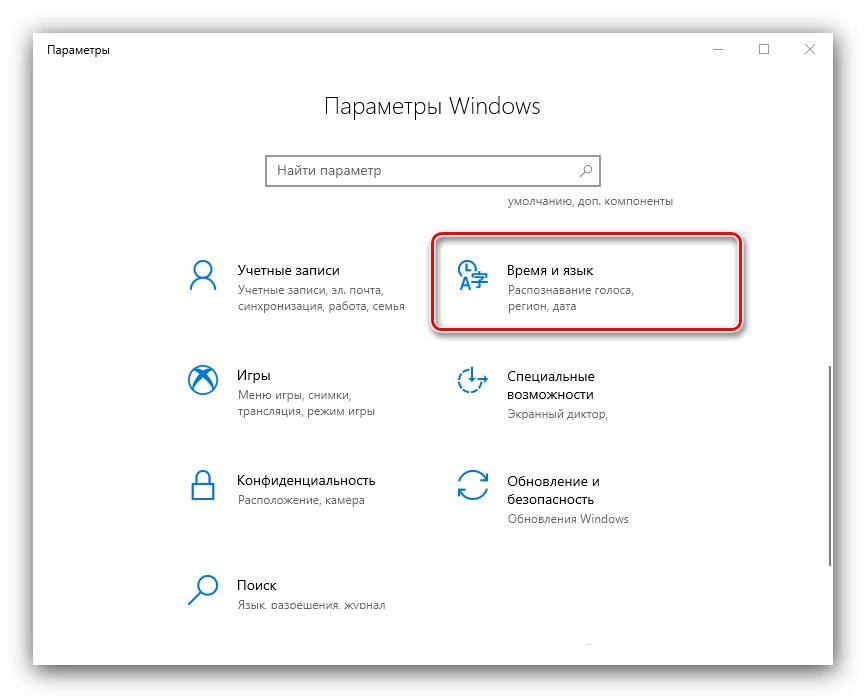

4. način: posodobite gonilnike za sledilno ploščico (samo prenosniki)
Uporabniki prenosnih računalnikov lahko po posodobitvi servisne programske opreme sledilne ploščice doživijo zadevno sesutje. Naredite naslednje:
- Odstranite trenutno različico gonilnika po spodnjih navodilih.
![Odstranjevanje gonilnikov za reševanje težave z nedelujočimi bližnjicami v sistemu Windows 10]()
Več podrobnosti: Odstranjevanje gonilnikov v sistemu Windows 10
- Prenesite prejšnjo programsko opremo sledilne ploščice proizvajalca prenosnika in jo namestite.
![Namestitev gonilnikov za rešitev težave z nedelujočimi bližnjicami v sistemu Windows 10]()
Več podrobnosti: Namestitev gonilnikov za sledilno ploščico
- Preverite, ali je težava odpravljena - če jo je povzročila sporna programska oprema, jo je treba odpraviti.
5. način: odpravljanje težav s strojno opremo
Če programske metode za reševanje zadevne težave ne pomagajo, je logično domnevati, da je okvara strojne narave, na strani tipkovnice ali na računalniku samem. Če želite ugotoviti vzrok, naredite naslednje:
- V namiznem računalniku priključite njegovo tipkovnico na drugo napravo, za katero je znano, da deluje. Po drugi strani pa za prenosnike nanje priključite zunanjo rešitev.Če se težava še vedno pojavlja, je vir tipkovnica. Metoda odprave v takem primeru bi bila zamenjava naprave.
- Če je okvara še vedno prisotna na drugem namiznem računalniku ali na drugi tipkovnici na prenosnem računalniku, je njen vzrok na strani računalnika. V njem lahko odpove tako priključni priključek (za žične komponente) kot tudi brezžični modul (za naprave Bluetooth). Tu lahko priporočite le stik s servisnim centrom.
Tako smo ugotovili, zakaj bližnjice prenehajo delovati v sistemu Windows 10, in vam ponudili več možnosti za rešitev te težave.